Microsoft 顧客契約または Microsoft オンライン サブスクリプション プログラムの請求書の支払い
この記事の適用対象:
- Microsoft 顧客契約を結んでいるお客様。
- Azure Web サイトから Azure にサインアップして、Microsoft オンライン サブスクリプション プログラム アカウントを作成したお客様。 この種類のアカウントは、"従量課金制" アカウントとも呼ばれます。
お持ちの課金アカウントの種類が不明な場合は、この記事の「アカウントの種類を確認する」を参照してください。
Azure の請求書には 2 とおりの支払い方法があります。 課金プロファイルの既定の支払い方法を使用して支払うか、[今支払う] オプションを使用して一括払いを行うことができます。
Microsoft 担当者を通じて Azure にサインアップした場合、既定の支払い方法は常に電信送金に設定されています。 Microsoft 担当者を通じて Azure にサインアップした場合、クレジットカードでの自動支払いは選択できません。 その代わりに、クレジットカードを使用して個別の請求書の支払いを行うことはできます。
Microsoft オンライン サブスクリプション プログラム (従量課金制) アカウントを持っている場合、既定の支払い方法はクレジットカードです。 通常、支払いはクレジット カードから自動的に差し引かれます。 ただし、クレジット カードを使用して手動で 1 回限りの支払いを行うこともできます。
Azure クレジットがある場合は、請求期間ごとに請求書に自動的に適用されます。
Note
支払いを完了するために選択した支払い方法に関係なく、支払いの詳細に請求書番号を指定する必要があります。
以下の表は、契約の種類ごとの支払い方法をまとめたものです。
| アグリーメントの種類 | クレジット カード | 電信送金1 |
|---|---|---|
| Microsoft 顧客契約 Microsoft 担当者を通じた購入 |
✔ ($50,000 米国ドルの制限あり) | ✔ |
| Enterprise Agreement | ✘ | ✔ |
| Microsoft オンライン サブスクリプション プログラム | ✔ | ✔ (請求書による支払いが承認されている場合) |
1 銀行でサポートされている場合は、ACH クレジット トランザクションを自動的に行うことができます。
インド準備銀行
2021 年 10 月以降で、インドでの自動支払いでは、一部のクレジット カード取引 (特に 5,000 インド ルピーを超える取引) がブロックされる場合があります。 このような状況のため、Microsoft オンライン サブスクリプション プログラム (MOSP) アカウントの支払いを、Azure portal を使って手作業で行うことが必要になる場合があります。 この指示は、お客様が Azure の使用に対して課金される合計金額には影響しません。
2022 年 6 月以降で、インド準備銀行は、定期的な支払いに対するカードの e-mandate の上限を 5,000 から 15,000 インド ルピーに引き上げました。 このディレクティブの詳細については、Reserve Bank of India の Web サイトを参照してください。
2022 年 9 月以降、Microsoft およびその他のオンライン事業者はクレジット カード情報を保存しなくなりました。 この規制に準拠するために、Microsoft は保存されていたすべてのカードの詳細情報を Azure から削除しました。 サービスの中断を回避するには、Azure portal ですべての請求書の支払いを行うための支払い方法を追加して確認する必要があります。 このディレクティブの詳細については、Reserve Bank of India の Web サイトを参照してください。
UPI と NetBanking の支払いオプション
Azure では、インドのお客様向けに 2 つの代替支払いオプションがサポートされています:
- 統合支払インターフェイス (UPI) は、リアルタイムの支払い方法です。
- NetBanking は、オンライン プラットフォームを通じて銀行サービスへのアクセスを顧客に付与します。
UPI または NetBanking で支払いを行操作方法とは?
UPI と NetBanking は、1 回限りのトランザクションでのみサポートされます。
UPI または NetBanking で支払いを行う:
- 支払いを行うときは、[新しい支払い方法の追加] を選択します。
- [UPI] または [NetBanking] を選択します。
- お支払い方法を選択できる BillDesk などの支払いパートナーにリダイレクトされます。
- 支払いを処理できる銀行の Web サイトにリダイレクトされます。
- UPI または NetBanking アプリで支払いが完了するまで待ち、Azure portal に戻って [完了] を選択します。 支払いが完了するまでブラウザーを閉じないでください。
支払いを送信した後、支払いがAzure portalに表示される時間を許可します。
UPI または NetBanking で支払いを行った場合、返金はどのように行われますか?
払い戻しは通常料金として扱われます。 これはお使いの銀行口座に振り込まれます。
一部支払
中国とエジプトの Azure グローバル従量課金制のお客様は部分的な支払いを利用できます。 クレジット カードの上限を超える使用量が発生する場合は、次のセルフサービス プロセスを使用して、請求書の金額を複数のクレジット カードに分割できます。
最低支払額には支払い可能な最小値があり、国または地域によって異なります。
Note
サービスの中断を回避するには、請求書に記載されている期限までに請求書の全額をお支払いください。
一部の支払いを行うには:
- Azure portal にサインインします。
- [コストの管理と請求] を検索して選択します。
- 左側のメニューで、[課金] の [請求書] を選択します。
- 適格な請求書のどれかが支払い期限になったか、期限が過ぎた場合、その請求書用の青色の [今すぐ支払う] リンクが利用可能になります。 [](ログの一元化) リンクを選択します。
- [今支払う] ウィンドウで [支払い方法の選択] を選択して、既存のクレジット カードを選択するか、新しいカードを追加します。
- [今支払う] を選択します。
- 支払いが失敗した場合は、[今支払う] エクスペリエンスに部分的な支払い機能が表示されます。 部分的な支払いの最低額があります。 最低額より大きい金額を入力する必要があります。
- [支払い方法の選択] オプションを選択して、既存のクレジット カードを選択するか、新しいものを追加します。 これは、最初の部分的な支払いが適用されるカードです。
- [今支払う] を選択します。
- 請求書の金額をすべて支払うまで、手順 8 から 9 を繰り返します。
クレジット カードまたはデビット カード
課金プロファイルの既定の支払い方法がクレジット カードまたはデビット カードである場合、請求期間ごとに自動的に課金されます。
クレジット カードまたはデビット カードの自動請求がなんらかの理由によって拒否された場合は、Azure portal から [今支払う] を使用し、クレジット カードまたはデビット カードで一括払いすることができます。
Microsoft オンライン サブスクリプション プログラム (従量課金制) アカウントを所有していて、支払い期限が来ている請求書がある場合は、サブスクリプションのプロパティ ページに [今支払う] バナーが表示されます。
既定の支払い方法を電信送金に変更したい場合は、請求書による支払い方法に関する記事を参照してください。
通常、Azure の請求書の支払いにはデビット カードを使用できますが、次の制限事項を考慮してください。
- 香港特別行政区とブラジルでは、デビット カードの使用が許可されていません。 クレジット カードのみがサポートされています。
- インドでは、Visa と Mastercard によるデビット カードとクレジット カードをサポートしています。
- バーチャルおよびプリペイドのデビット カードは、Azure の料金支払いに使用できません。
電信送金
課金プロファイルの既定の支払い方法が電信送金である場合は、請求書の PDF ファイルに記載の支払い手順に従ってください。
Note
電信送金で請求書を支払うとき、支払いが処理されるまで最大 10 営業日かかる場合があります。
請求書の金額がご利用の通貨のしきい値を下回っている場合は、Azure portal から [今支払う] を使用し、クレジット カードまたはデビット カードで一括払いすることができます。 請求書の金額がしきい値を超えている場合は、クレジット カードやデビット カードを使用して請求書の支払いを行うことはできません。 該当する通貨のしきい値の金額は、Azure portal で [今支払う] を選択すると表示されます。
Note
1 回の電信送金で複数の請求書を送金する場合は、すべての請求書の請求書番号を指定する必要があります。
電信送金支払いに使用する銀行の詳細
既定の支払い方法が電信送金の場合、請求書の支払指示をチェックしてください。 次のリストから、該当する国/地域の支払い手順を確認します。
- 国または地域の選択
- アフガニスタン
- アルバニア
- アルジェリア
- アンゴラ
- アルゼンチン
- アルメニア
- オーストラリア
- オーストリア
- アゼルバイジャン
- バハマ
- バーレーン
- バングラデシュ
- バルバドス
- ベラルーシ
- ベルギー
- ベリーズ
- バミューダ
- ボリビア
- ボスニア・ヘルツェゴビナ
- ボツワナ
- ブラジル
- ブルネイ
- ブルガリア
- カメルーン
- カナダ
- カーボベルデ
- ケイマン諸島
- チリ
- 中国 (PRC)
- コロンビア
- コスタリカ
- コートジボワール
- クロアチア
- キュラソー島
- キプロス
- チェコ共和国
- コンゴ民主共和国
- デンマーク
- ドミニカ共和国
- エクアドル
- エジプト
- エルサルバドル
- エストニア
- エチオピア
- フェロー諸島
- フィジー
- フィンランド
- フランス
- 仏領ギアナ
- ジョージア
- ドイツ
- ガーナ
- ギリシャ
- グレナダ
- グアドループ
- グアム
- グアテマラ
- ガイアナ
- ハイチ
- ホンジュラス
- 香港特別行政区
- ハンガリー
- アイスランド
- インド
- インドネシア
- イラク
- アイルランド
- イスラエル
- イタリア
- ジャマイカ
- 日本
- ヨルダン
- カザフスタン
- ケニア
- 韓国
- クウェート
- キルギスタン
- ラトビア
- レバノン
- リビア
- リヒテンシュタイン
- Lithuania
- ルクセンブルク
- マカオ特別行政区
- マレーシア
- マルタ
- モーリシャス
- メキシコ
- モルドバ
- モナコ
- モンゴル
- モンテネグロ
- モロッコ
- ナミビア
- ネパール
- オランダ
- ニュージーランド
- ニカラグア
- ナイジェリア
- マケドニア共和国
- ノルウェー
- オマーン
- パキスタン
- パレスチナ自治政府
- パナマ
- パラグアイ
- ペルー
- フィリピン
- ポーランド
- ポルトガル
- プエルトリコ
- カタール
- ルーマニア
- ロシア
- ルワンダ
- セントクリストファー・ネーヴィス
- セントルシア
- セントビンセント及びグレナディーン諸島
- サウジアラビア
- セネガル
- セルビア
- シンガポール
- スロバキア
- スロベニア
- 南アフリカ
- スペイン
- スリランカ
- スリナム
- スウェーデン
- スイス
- 台湾
- タジキスタン
- タンザニア
- タイ
- トリニダード・トバゴ
- トルクメニスタン
- チュニジア
- Türkiye
- ウガンダ
- ウクライナ
- アラブ首長国連邦
- イギリス
- 米国
- ウルグアイ
- ウズベキスタン
- ベネズエラ
- ベトナム
- 米領バージン諸島
- イエメン
- ザンビア
- ジンバブエ
Azure portal で今支払う
Azure portal で請求書の支払いを行うには、適切な Microsoft 顧客契約アクセス許可があるか、アカウント管理者である必要があります。 アカウント管理者は、Microsoft 顧客契約アカウントに最初に登録したユーザーのことです。
- Azure portal にサインインします。
- [コストの管理と請求] を検索して選択します。
- 左側のメニューで、[課金] の [請求書] を選択します。
- 適格な請求書のどれかが支払い期限になったか、期限が過ぎた場合、その請求書用の青色の [今すぐ支払う] リンクが表示されます。 [](ログの一元化) リンクを選択します。
- [今支払う] ウィンドウで [支払い方法の選択] を選択して、既存のクレジット カードを選択するか、新しいカードを追加します。
- [今支払う] を選択します。
24 時間以内に、請求書の状態が "支払い済み" と表示されます。
次の場合、[今支払う] オプションは使用できない可能性があります。
- Microsoft オンライン サブスクリプション プログラム アカウント (従量課金制アカウント) をお持ちの場合。 代わりに、[残高の清算] バナーが表示される場合があります。 その場合は、過去の延滞残高の決済に関する記事を参照してください。
- 既定の支払い方法と請求金額では、[今支払う] オプションをサポートしていません。 請求書で支払い手順を確認してください。
[今支払う] オプションを使用できるすべての国/地域の完全な一覧については、「地域別の考慮事項」を参照してください。
アカウントの種類を確認する
契約の種類を調べて、Microsoft 顧客契約の課金アカウントにアクセスできるかどうかを確認するには、以下の手順に従います。
- Azure portal に移動して、課金アカウントへのアクセス権があるかどうかを確認します。 [コストの管理と請求] を検索して選択します。
![[Cost Management + Billing] の検索の様子を示すスクリーンショット](../../includes/media/billing-check-mca/billing-search-cost-management-billing.png)
- 1 つの課金スコープのみにアクセスできる場合は、メニューから [プロパティ] を選択します。 請求先アカウントの種類が Microsoft 顧客契約の場合、Microsoft 顧客契約の請求先アカウントにアクセスできます。
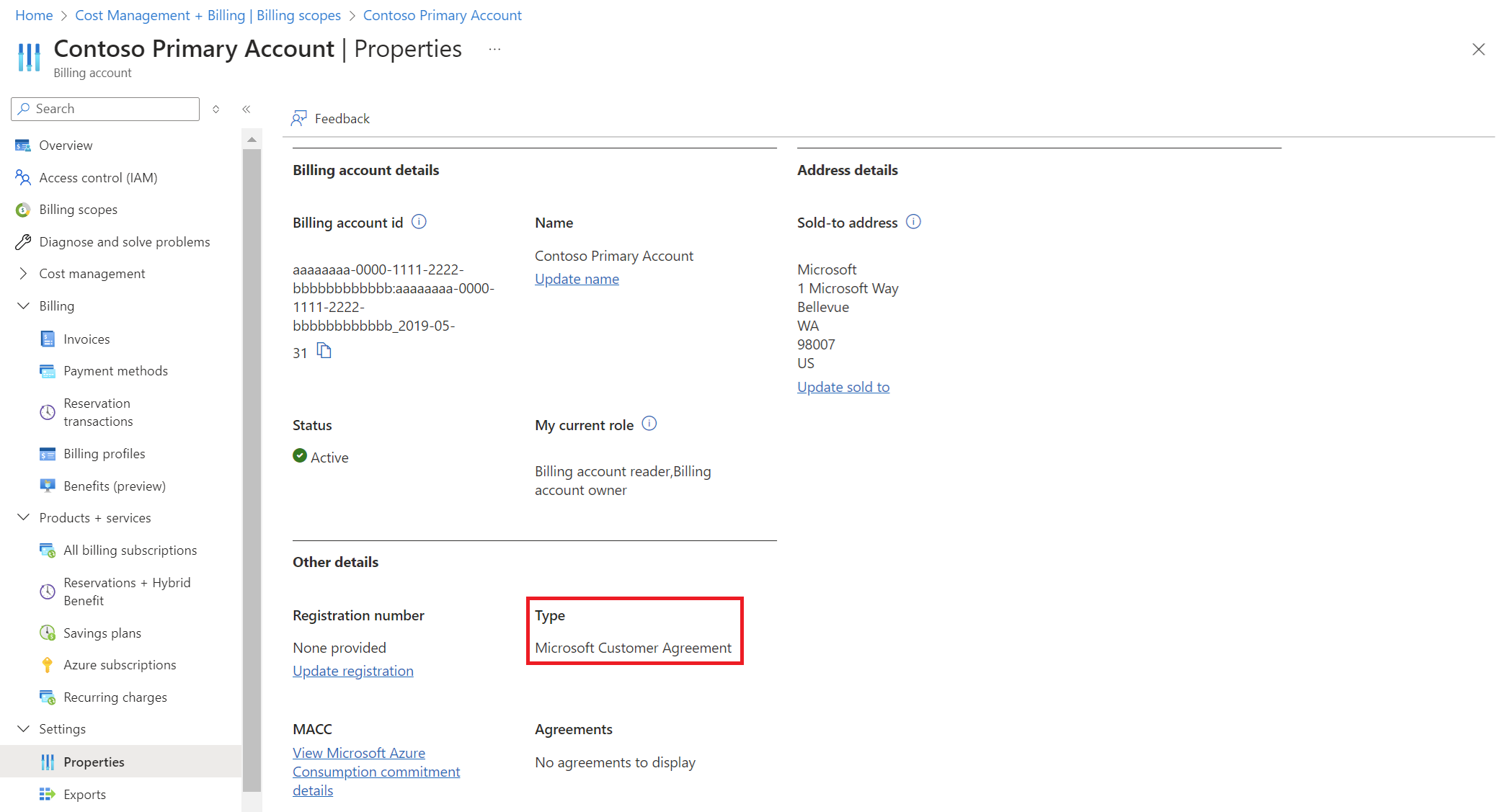
アクセスできる課金スコープが複数ある場合は、課金アカウント列で種類を確認します。 任意のスコープの課金アカウントの種類が Microsoft 顧客契約である場合、Microsoft 顧客契約の課金アカウントにアクセスできます。
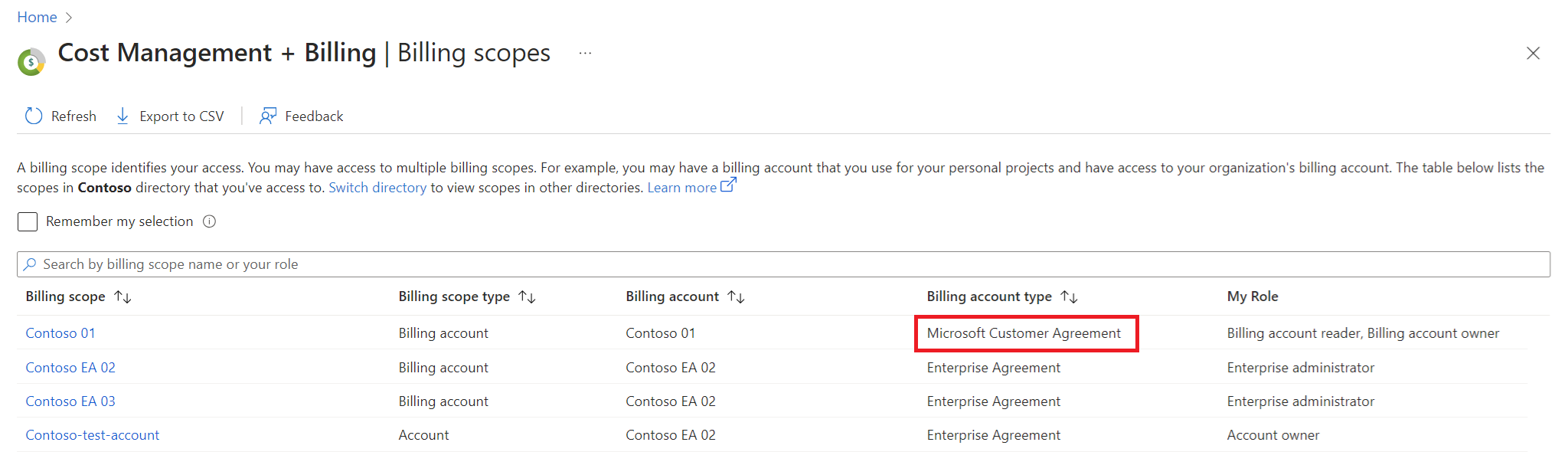
関連するコンテンツ
- 電信送金による支払いの対象となるには、請求書による支払い方法に関する記事を参照してください。